Сглаживание fxaa gta 5. Grand Theft Auto V. Графика. Руководство по настройкам. Тестирование производительности. Дополнительные настойки изображения
Параметр регулирует различные специальные эффекты пост-обработки в игре, такие как: свечение (bloom, блум), эффект скорости (motion blur, блюр), блики от солнца и засветы, глубина резкости (DoF), имитация HDR на некоторых поверхностях, солнечные лучи (God Rays), марево (жара, искажение воздуха), объёмный дым, туман и эффекты ветра. Как видите, довольно внушительный список. Стоит сразу сказать, что некоторые из перечисленных эффектов, а именно "глубина резкости" и "эффект скорости (motion blur)" доступны только при значении "Оч. выс." обсуждаемого параметра. На значениях ниже они будут недоступны. Довольно проблемно показать весь спектр изменяемых эффектов с помощью скриншотов, поскольку они носят в основном случайный характер, но всё же некоторые можно наблюдать постоянно. Например, свечение (bloom) и туман (при соотв. погоде.). Чтобы наглядно показать вам изменения в данных эффектах, воспользуйтесь нашим интерактивным сравнением:
Как видите, чем ниже значение настройки, тем менее плотным выглядит туман и уменьшается свечение неба, плюс солнечные лучи теряют в качестве. Чтобы показать вам довольно интересные эффекты, вроде солнечных бликов и засветов, мы сделали ещё одно сравнение:
В данном сравнении было представлено всего два значения настройки, поскольку эффекты, отображённые на скриншотах имеют место быть только на значениях "Оч. выс." и "Высшая степень". На остальных значениях настройки они отсутствуют.
Параметр довольно сильно снижает производительность на настройках "Высшая степень" и "Оч. выс.". Порой, разница между отдельными значениями достигает 10-15 FPS (по многочисленным отзывам западных игроков) на средних и слабых машинах. На значении "Высокая" сохраняется довольно широкий набор спецэффектов, но при этом FPS существенно не понижается. Разница в FPS может достаточно сильно варьироваться в зависимости от моделей видеокарт (на топовых моделях разница снижается), но тем не менее, обобщённые значения вы можете посмотреть ниже.
высокое
Разница в FPS:
на топовых машинах влияние параметра будет средним или низким, но на средних и относительно слабых компьютерах разброс может быть значительно больше.

Степень размытия при движении
Настройка на личное предпочтение каждого. Кому как нравится. Доступна только при значении "Оч. выс." параметра "Настройка спецэффектов ". Регулирует степень "эффекта скорости", более известного как Motion Blur. Чем больше заполнена шкала, тем сильнее будет размываться окружающий мир при передвижении на высоких скоростях. Оптимальным является значение опции в 50% или ниже (опять же, кому как нравится).
Влияние на производительность: отсутствует
Эффект глубины резкости
Если вам нравится эффект размытия заднего плана в игре, когда вы передвигаетесь на транспортном средстве или используете прицел на оружии, то включите данную опцию. Напоминаем, что как и Motion Blur (степень размытия в движении) этот эффект доступен лишь при значениях "Оч. выс." и "Высшая степень" параметра "Настройка спецэффектов."
Объективно, использоваение данного эффекта помогает сфокусироваться на определённых объектах или сценах во время игрового процесса. Настраивайте опцию на своё усмотрение, не боясь при этом потерять в производительности. Чтобы увидеть эффект, который даёт включение глубины резкости, воспользуйтесь интерактивным сравнением:
Влияние на производительность: отсутствует
Разница в FPS: 1-2 FPS между значениям "Выкл." и "вкл." соответственно.
Анизотропная фильтрация
Данная технология известна всем и используется везде, где только можно. Позволяет сохранять резкость текстур при взгляде на последние под различными углами по отношению к игроку. Например, если вы смотрите прямо перед собой, то текстура дороги сбоку от вас возле краёв монитора не будет размываться, а останется чёткой. Чтобы лучше понять механизм действия данной опции конкретно в GTA 5, воспользуйтесь нашим интерактивным сравнением:
Стоит заметить, что использование этой технологии внутри игры может не до конца обрабатывать поверхности, поэтому рекомендуем вам включить анизотропную фильтрацию через драйвер вашей видеокарты для получения ещё большей чёткости и резкости текстур под любыми углами и на любых текстурах.
Влияние на производительность: отсутствует (на деле есть, но слишком несущественно)
Разница в FPS: 1-2 FPS между значениям "Выкл." и "16x" соответственно.
Затенение AO
Или Ambient Occlusion. Многим эта технология будет больше известна как SSAO , хотя это лишь один из её вариантов, но именно он и используется в игре. Данная технология, на мой взгляд, позволяет значительно преобразить любые игры и придать невероятный уровень достоверности игровых сцен, если все остальные стороны, такие как освещение и детализация выполнены на должном уровне. Технология работает следующим образом: на месте соединения двух объектов (например, стена и пол) куда не может попасть прямой поток света и где не может возникнуть генерируемая движком игры тень, технология глобального затенения создаёт эту самую тень. Таким образом, различные сложные по детализации объекты оживают, поскольку даже мельчайшие изгибы начинают отбрасывать тень и достоверность объекта или сцены резко повышается. Данная технология не создаёт настоящие тени, которые бы очень сильно грузили систему, она создаёт фиксированные затенения в местах стыков, которые при освещении динамическим источником света (например, фарами авто или фонариком на оружии) исчезают. Существуют несколько видов данной технологии, отличающиеся более продуманным поведением и качеством затенений. В GTA 5, как уже говорилось, используется одна из самых простых вариаций, но это не мешает ей довольно сильно преображать картинку. Чтобы понять разницу в качестве игровых сцен при использовании данной опции, воспользуйтесь интерактивным сравнением:
Многие западные игроки жаловались на то, что данная опция при любых значениях попросту не работает. Конечно, выход из положения был найден, поэтому, если вы попали в такую ситуацию, проделайте следующие шаги:
- Установите требуемое значение настройки "Затенение AO" (рекомендуется "Высокая")
- Сохраните сделанные изменения
- Параметр "Настройка спецэффектов" переведите на значение "Стандарт"
- Сохраните сделанные изменения
- Параметр "Настройка спецэффектов" верните на то значение, которое было установлено до внесения изменений в пункте 3.
- Сохраните сделанные изменения.
На взгляд автора данного гайда, этот параметр должен быть включен при любом раскладе, поскольку он практически никак не сказывается на производительности, но даёт потрясающее качество игровых сцен, особенно в округе Блэйн, где технология создаёт тени для травы и камней. Выглядит очень круто, я гарантирую это.
Влияние на производительность:
низкое
Разница в FPS:
2-4 FPS между значениями "Выкл." и "Высокая" соответственно.
Тесселяция
Данная опция доступна только при версии DirectX 11. Технология создаёт дополнительные геометрические детали объектам, делая их объёмнее и глаже. В GTA 5 данная технология в основном воздействует на деревья, некоторые городские субъекты вроде кабелей и проводов, на водную гладь и на камни. При обычной игре различия при использовании данной опции не так сильно заметны, но всё же могут дать несколько большие игровые впечатления. Параметр оказывает довольно низкое влияние на производительность. Чтобы показать эффект от использования данной технологии, предлагаем вам интерактивное сравнение, где объектом сравнения выступают прекрасные пальмы:
В сравнении присутствует всего два скриншота сравнения, поскольку разница между остальными значениями настройки едва различима.
Влияние на производительность:
низкое
Разница в FPS:
3-4 FPS между значениями "Выкл." и "Оч. выс." соответственно.
Дополнительные настройки изображения
Длинные тени
При активации данной опции игровые тени станут более "законченными" в том плане, что они будут отбрасываться от объекта полностью, т.е. от нижней точки до самой верхней точки игровой модели. Если не совсем понятно, то представьте себе фонарный столб высотой 2500 мм (2,5 метра). При выключенной опции "Длинные тени " отбрасываемая столбом тень будет иметь размер в ~2000 мм, от низа столба до верхней границы в 2000 мм. При включённой опции тень будет отбрасываться в полные 2500 мм высоты ртутного столба. Также, при включении обсуждаемого параметра тени будут отбрасываться на большее расстояние от источника, чем если бы параметр был выключен. Конечно, столб взят просто за удобный и пример и вылюченная опция длинных теней ни в коем случае не будет "обрубать" его высоту и в итоге вы не увидите неполноценную тень от столба. Опция действует очень выборочно и в основном влияет на растительность. Особенно хорошо все эти изменения в длине теней прослеживаются во время рассвета и заката, так как вы знаете из школьного курса (если вы ходили на уроки), что в зависимости от угла падения света на объект меняется длина отбрасываемой объектом тени. В обычные дневные часы изменение этой опции может быть не столь заметно и потребуются некоторые усилия, чтобы увидеть разницу в длине теней. Исходя из этого, можно сказать, что настройка включается и выключается на собственный вкус. Если вы не против того, чтобы пожертвовать парой кадров в секунду в угоду более зрелищным теням при рассветах и закатах, то включите данную опцию. Если каждый кадр на счету, выключите опцию. Чтобы вы могли наглядно увидеть различия при использовании обсуждаемого параметра, предлагаем интерактивное сравнение со скриншотами, сделанными во время заката:
Влияние на производительность:
низкое
Разница в FPS:
2-3 FPS между значениями "Выкл." и "Вкл." соответственно.
Тени высокого разрешения
Логическое продолжение параметра " ". Добавляет картам теней ещё большую разрешающую способность, в следствие чего, их качество становится максимально высоким (при условии, что у родительского параметра Качество теней стоит максимальное значение). Изменения при включении этой опции видны лучше всего при значении "Резко" параметра " ". При использовании других методов смягчения теней вы практически не увидите разницы в конечном результате. Настройка не так сильно бьёт по производительности, но тем не менее, если вы не являетесь владельцам топового компьютера и используете алгоритмы смягчения теней, вроде фирменных NVIDIA PCSS или AMD CHS, то данный параметр для вас не будет иметь сильного значения и его лучше оставить выключенным. Для сравнения выходного качества теней при использовании обсуждаемой настройки, милости просим к нашему интерактивному сравнению ("Мягкие тени" установлены на значении "Резко"):
Влияние на производительность:
среднее
Разница в FPS:
5-7 FPS между значениями "Выкл." и "Вкл." соответственно.
Подгрузка более детализированных текстур во время полёта
С переводом данной опции переводчики из 1С тоже постарались. В оригинале этот параметр называется "High Detail Streaming While Flying ", что означает подгрузку не более детализированных текстур, а объектов. Да, именно объектов, а это значит, что во время полёта будут прорисовываться более детализированные объекты игрового мира. В особенности это касается различных рекламных щитов, крупных кустов на земле, крыш домов, заборчиков и всяких ограждений и так далее. Словом, всё, что особенно бросается в глаза при полёте и создаёт общий рисунок местности, делая её более живой при беглом взгляде, который вообще возможен во время полёта. Детализация поверхности довольно сильно преображается, при этом, производительность остаётся на комфортном уровне, поэтому, данную настройку рекомендуется включить. Впрочем, опция всё же носит более субъективный характер и настраивать её стоит лишь по своему желанию. Далее, вашему вниманию, как всегда, представлено интерактивное сравнение:ко
Влияние на производительность:
низкое
Разница в FPS:
3-5 FPS между значениями "Выкл." и "Вкл." соответственно.
Увеличенное расстояние подгрузки более детализированных объектов
Настройка является дочерней для параметра " " и логически продолжает его действие, но, в отличие от родителя, в значительно большем влиянии на качество графики и производительности. Если изменения параметра Фокусировочная шкала практически не были заметны при беглом взгляде на общий игровой пейзаж, то с изменением дочернего параметра дело обстоит совершенно иначе. Настройка представлена в виде шкалы и начиная с самых малых величин её заполнения, вы будете замечать всё более очевидные и невероятные воздействия параметра на качество детализации объектов на дальних расстояниях. Особенно хорошо это заметно на пейзажах округа Блэйн, где размещено огромное количество объектов, которые заметно прибавляют в детализации при увеличении значения обсуждаемого параметра. Среди всех параметров, этот имеет наибольшее влияние на производительность по всем критериям, так как он способен значительно понизить FPS и при этом "съесть" очень существенный объём видеопамяти, поэтому, эта настройка скорее подходит для владельцев топовых компьютеров с большим объёмом видеопамяти. Ниже представлено интерактивное сравнение, с помощью которого можно проследить изменения в детализации дальнего плана:
Влияние на производительность: высокое (потребляет много видеопамяти)
Разница в FPS:

Длина теней
Наконец, последним параметром из того довольно внушительного списка, что мы разобрали, будет настройка, отвечающая за дистанцию, на которой будут прорисовываться тени без потерь в качестве, в следствие уменьшения размеров карты теней. В оригинале, параметр называется "Extended Shadow Distance " (привет, переводчики из 1С!). По своему смыслу опция близка к настрокам, регулирующим дистанцию прорисовки объектов, только здесь в роли объектов выступают тени. Чем больше заполнена шкала настройки, тем на большем расстоянии от игрока тени будут сохранять свою изначальную детализацию, заданную параметрами, отвечающими за качество теней. Опция не так сильно бьёт по производительности, но тем не менее, предназначена скорее для топовых по конфигурациям систем, нежели чем для средних и, тем более, слабых машин. Далее, как всегда, вы можете ознакомиться с интерактивным сравнением, демонстрирующим влияние настройки на игровые тени:
Влияние на производительность:
низкое
Разница в FPS:
3-5 FPS между значениями "0%" и "100%" соответственно.
Часть вторая:
Альтернативные методы настройки графики и оптимальные значения графических параметров
В данной части раздела будут рассмотрены различные способы, с помощью которых вы сможете улучшить качество графики, не потеряв при этом в производительности, а в некоторых случаях, даже улучшив её. Будет приведён своеобразный рейтинг "прожорливости" настроек, опираясь на который, вы сможете узнать, какие графические настройки в первую очередь стоит изменять, если вас не устраивает текущая производительность игры. Также, будет приведена инструкция по автоматизации процесса настройки игры для ленивых с помощью специального программного обеспечения от NVIDIA.
Стоит заметить, что все способы и методы, о которых ниже пойдёт речь, были созданы и написаны для владельцев видеокарт NVIDIA GeForce , следовательно, если вы являетесь владельцем оборудования от AMD , вам нужно будет выполнять все инструкции в программе AMD Catalyst Control Center аналогично тому, как это происходит в программе NVIDIA Control Panel . Эти программы схожи по своему принципу, поэтому вам будет несложно адаптировать инструкцию под себя. Поехали!
Рейтинг графических настроек по влиянию на производительность
Что вы первым делом делаете, когда запустив игру и начав играть, обнаруживаете ощутимо низкую производительность, или проще говоря "тормоза"? Конечно же, начинаете биться в истерике идёте в меню графических настроек и начинаете понижать их. Вопрос в том, какие именно настройки в первую очередь вы будете понижать? Многие пользователи стараются действовать логически и на основе своего опыта по настройке других игр и пробуют угадать, какие именно настройки способны сильнее всего убивать производительность и какие в первую очередь стоит изменять. Наверное, это и есть самый верный и грамотный подход к настройке игры, поскольку банальным понижением всех и вся вы, может, и выиграете достаточно большое увеличение производительности, но всё равно вернётесь к ручной настройке каждого параметра, потому что смотреть на ужасную графику никто не захочет, верно? Хотя, конечно, бывают исключения из этого правила в погоне за мифическим максимальным FPS в ущерб графической части.
Чтобы вы не мучали себе голову над тем, какую именно настройку понизить в первую очередь, чтобы выиграть ещё FPS или что вообще делать, если игра "тормозит", мы подготовили для вас так называемый рейтинг графических настроек по их влиянию на производительность, исходя из влияния каждой отдельно взятой настройки на FPS и на количество видеопамяти.
Для начала, советую вам ознакомиться с тем, какие параметры наиболее "прожорливы" по отношению к видеопамяти вашего видеоадаптера (кликните на картинку, чтобы увеличить):
Исходя из этих значений, вы можете выяснить для себя, какие из настроек стоит понизить, чтобы "уложиться" в объём видеопамяти, который у вас присутствует, или же просто для того, чтобы минимизировать использование последней, поскольку как уже ранее, используемый объём видеопамяти может значительно превышать доступный, но чем меньше разница между этими значениями, тем меньше вероятность возникновения "фризов".
Далее, представляю вашему вниманию тот самый рейтинг параметров, о котором было сказано в начале.
Все параметры представлены в порядке убывания, то есть: сначала идут самые "прожорливые" и требовательные настройки, а затем, по нисходящей, идут параметры, которые практически не оказывают никакого влияния на производительность.
Красным цветом выделены параметры, оказывающие высокое влияние на производительность,
оранжевым - среднее, зелёным - низкое, соответственно.
Вы можете получить подробную информацию о каждом параметре из списка, просто нажав на строку с его названием. Это действие перенесёт вас к соответствующему заголовку из первой части данного раздела гайда. Напоминаю, что у большинства параметров существует интерактивное сравнение на случай, если вы не можете решиться, стоит ли понижать значения того или иного параметра, не зная, как именно он повлияет на графическую составляющую.
Альтернативный метод включения сглаживания FXAA
Как уже было сказано в заголовке, сглаживание MSAA даёт отличное качество картинки, но значительно снижает производительность (1-е место в рейтинге "прожорливости"). В свою очередь, сглаживание, построенное на алгоритме FXAA даёт отличную производительность, но ужасно в своей внутриигровой реализации. Именно поэтому было решено прибегнуть к другому способу включения сглаживания - программно, через 3D-настройки драйвера для видеокарты.
Как это сделать пошагово:
Оптимизация в один клик с помощью GeForce Experience
Сравнительно недавно из недр компании NVIDIA появился на свет мощный инструмент оптимизации игровых настроек под названием GeForce Experience . Эта программа содержит в себе специально созданные профили для более чем 250 игр и позволяет подобрать оптимальные настройки для игры, исходя из производительности вашего компьютера всего за один клик! Помимо этого, программа автоматически умеет проверять наличие обновлений драйвера для вашего видеоадаптера и различного ПО NVIDIA.
Это отличное решение для тех игроков, которые не хотят заморачиваться с долгой настройкой игры, а хотят сразу приступить к игровому процессу. Вы можете выбирать между высокой производительностью или максимальным качеством и программа автоматически подберёт необходимые профили настроек, которые постоянно обновляются через специальное "облако".
Загрузить программу можно на официальном сайте NVIDIA , либо же установить её вместе с драйвером для видеокарты. После установки и первого запуска, программа автоматически проверит наличие обновлений для драйвера видеоадаптера и загрузит необходимые профили игр, после чего просканирует вашу систему на наличие игр. По завершении, найденные игры будут показаны в левой части окна программы.
Далее, вам нужно будет лишь выбрать игру из списка (в нашем случае это Grand Theft Auto 5 ) и в правой части окна нажать на зелёную кнопку "Оптимизировать" . Программа выставит оптимальные настройки для игры и сохранит их. Если вы хотите сами определить, что вам требуется - высокая производительность или отличная графика, то нажмите на значок ключа рядом с кнопкой "Оптимизировать" и с помощью ползунка выставьте необходимое соотношение между качеством и производительностью.
Технология DSR в GTA 5
Динамическое суперразрешение позволяет рассчитывать картинку в играх в более высоком разрешении,
а затем масштабировать полученный результат до разрешения вашего монитора, обеспечивая графику в
4K на HD экране. Технология превосходно работает в GTA 5 и позволяет получить максимально возможно качественную картинку, даже если у вас нет монитора для сверхвысоких разрешений, вроде 4K.
С включением технологии DSR графика прибавляет во всём: текстуры становятся чётче, исчезает потребность в сглаживании в виду того, что теперь игровые модели отображаются в сверхвысоком разрешении, вся растительность выглядит более проработанной и чёткой, повышается качество игровых эффектов в целом, значительно преображается детализация дальних планов в игре.
Данная технология предназначена для пользователей, обладающих топовыми конфигурациями компьютеров с видеокартами последнего поколения c пометкой GTX.
DSR активируется и настраивается в 3D-настройках драйвера. Если система подключена к подходящему монитору, то вы можете выбрать множитель по отношению к "родному" разрешению дисплея. Он приводит к появлению в играх соответствующих настроек, которые можно будет выбрать. NVIDIA реализовала специальный фильтр, который позволяет выполнять дробное масштабирование без потери качества картинки.
Поддержка DSR в драйвере будет доступна для мониторов со следующими разрешениями:
- 2560 x 1600
- 2560 x 1440
- 1920 x 1080
То есть, у мониторов 4K такой опции уже не будет. Так что NVIDIA сама продумала, в каких нативных разрешениях DSR имеет смысл, а в каких - нет. В любом случае, даунсемплинг до разрешения 3840 x 2160 пикселей вряд ли сегодня разумен, поскольку видеокарты просто не имеют соответствующих ресурсов для рендеринга в более высоких разрешениях.
Включить данную технологию можно, выбрав в списке параметров приложения строки
"DSR - Factors
" и "DSR - Smothness
" и установив в них желаемые значения.
"DSR - Smothness"
позволяет регулировать уровень работы фильтра Гаусса, то есть уровень сглаживания (размытия). Регулировка будет полезна, если вы хотите достичь оптимального качества картинки. Каждый геймер реагирует на уровень сглаживания по-своему, между играми оптимальный уровень DSR тоже отличается. Поэтому, данной настройкой имеет смысл пользоваться, если вы планируете играть с активным динамическим суперразрешением. Мы рекомендуем значение около 30%, как наиболее оптимальное.
Также, рекомендуем взглянуть на наше небольшое интерактивное сравнение при использовании DSR.
Не успели обзавестись мощным компьютером до подорожания комплектующих вдвое, а в блокбастеры и крутые новинки играть все равно хочется? Мы постараемся вам помочь! Читайте нашу новую антикризисную рубрику «60 FPS». В ней мы постараемся научить вас правильно настраивать требовательные видеоигры под слабые ПК.
Прежде всего нужно разобраться, насколько все плохо с вашей «машиной». Поэтому для начала давайте вспомним системные требования для Grand Theft Auto 5.
Минимальные системные требования для GTA 5
Операционная система:
Windows 8.1 64 Bit, Windows 8 64 Bit, Windows 7 64 Bit Service Pack 1, Windows Vista 64 Bit Service Pack 2
Процессор:
Intel Core 2 Quad Q6600 @ 2.4 ГГц / AMD Phenom 9850 @ 2.5 ГГц
Объем оперативной памяти:
4 ГБ
Видеокарта:
NVIDIA GeForce 9800 GT 1 ГБ / AMD Radeon HD 4870 1 ГБ
Звуковая карта:
65 ГБ
Итак - выше вы видите конфигурацию компьютера, которая необходима для запуска Grand Theft Auto 5. Если ваш ПК не соответствует даже этим минимальным требованиям, то поиграть вы если и сможете, то с очень большим трудом. И никакая тонкая настройка здесь не спасет. В таком случае попробуйте один из сервисов облачного гейминга. В русскоязычном сегменте интернета крупнейшим представителем на данный момент является Playkey .
Операционная система:
Windows 8.1 64 Bit, Windows 8 64 Bit, Windows 7 64 Bit Service Pack 1
Процессор:
Intel Core i5 3470 @ 3.2 ГГц / AMD X8 FX-8350 @ 4 ГГц
Объем оперативной памяти:
8 ГБ
Видеокарта:
NVIDIA GeForce GTX 660 2 ГБ / AMD Radeon HD 7870 2 ГБ
Звуковая карта:
100%-совместимая с DirectX 10
Свободное место на жестком диске:
65 ГБ
Если вы обладаете компьютером схожим по конфигурации с рекомендуемыми системными требованиями, то значит Grand Theft Auto 5 у вас должна пойти как минимум на высоких настройках и в FullHD-разрешении (1920×1080 пикселей). Однако не факт, что игра будет выдавать стабильные 60 FPS при всех включенных «красивостях». Поэтому для вас тоже будет полезно узнать, какими опциями графики можно пожертвовать в пользу каких, чтобы и красиво было, и частота кадров не провисала.
Ну и, разумеется, наиболее полезен данный материал будет тем, кто находится между минимальными и рекомендуемыми требованиями. То есть тем, кто обладает процессором мощнее чем AMD Phenom 9850, но слабее чем Intel Core i5 3470, а видеокартой мощнее чем AMD Radeon HD 4870, но слабее чем AMD Radeon HD 7870, и так далее.
Настройка графики GTA 5

Далее перечислены все общие и дополнительные настройки изображения в Grand Theft Auto 5. Какие-то из них влияют на производительность больше, какие-то - меньше, а некоторые вообще не влияют. Мы постарались вкратце описать суть каждого из этих параметров, а также дать советы по их оптимизации.
«Видеопамять» и «Игнорировать предложенные ограничения»
Параметр «Видеопамять» отображает количество потребляемой игрой в данный момент графической памяти. По идее, оно не должно превышать доступный размер для вашей видеокарты, иначе расходоваться начинает основная ОЗУ. Тем не менее большинство игроков пишут, что даже если GTA 5 расходует вдвое больше, чем имеется у вас, то игра все равно работает вполне стабильно. Поэтому параметр «Игнорировать предложенные ограничения» можно смело включать.
Версия DirectX
зависит от года выпуска видеокарты.
Здесь тоже не все очевидно. На выбор предлагается три варианта рендера DirectX: 10, 10.1 и 11. Игра изначально затачивалась под последнюю версию, поэтому он и самый стабильный. Также на DirectX 11 доступны все визуальные эффекты. Он же в теории и самый требовательный. Однако сильное провисание FPS при выборе данного варианта происходит лишь на очень старых видеокартах (выпущенных до 2012 года). Поэтому если ваша видеокарта не слишком мощная, но достаточно современная, то однозначно выбирайте DirectX 11. В ином случае попробуйте все варианты.
Разрешение
Влияние на производительность: среднее.
Поставив родное разрешение экрана (обычно 1920×1080 для настольных компьютеров и 1366×768 для ноутбуков), вы получите самое четкое изображение. Если у вас не слишком производительная система, то можно достаточно серьезно поднять количество кадров в секунду, снизивь разрешение на пару порядков. Только не переборщите - иначе большинство красивостей GTA 5 вы просто не увидите, даже если выставите остальные параметры на максимум. Лично я бы рекомендовал вам всегда ставить родное значение, а слегка пожертвовать лучше теми настройками, которые серьезнее влияют на производительность игры.
Частота обновления
Влияние на производительность: отсутствует.
Здесь всегда смело ставьте стандартное для своего дисплея значение. Чаще всего это 60 Гц. Если поставите меньше, то игра быстрее не станет, а вот глазам будет хуже. Можете «погуглить» на эту тему, если хотите знать больше насчет связи зрения и частоты обновления экрана.
Сглаживание
Влияние на производительность:
технология FXAA - низкое,
технология MSAA - среднее (потребляет много видеопамяти),
технология TXAA - высокое.
Сглаживание само по себе обычно всегда достаточно сильно замедляет игру. Если вы владелец слабой видеокарты, то выбирайте либо вариант FXAA, либо выключайте его совсем. Если «видюха» у вас не такая уж слабая и у нее имеется хотя бы 2 ГБ ОЗУ, то можете попробовать MSAA - он обеспечивает гораздо более гладкую картинку без «лесенок» по краям трехмерных объектов. А вот технологию TXAA, вы себе вряд ли сможете позволить, если читаете данное руководство ☺
Вертикальная синхронизация
Влияние на производительность: отсутствует.
По идее выключать этот параметр бессмысленно, так как быстрее от этого Grand Theft Auto 5 идти не станет. Однако разумнее всего будет сначала оставить его выключенным, чтобы замерить максимальную частоту кадров в игре, а потом выбрать один из двух соответствующих вариантов: 50%, если FPS практически никогда не превышает 30 кадров, либо 100%, если игра выдает не меньше 40 кадров, а в среднем - ближе к 60-ти.
Населённость города
Влияние на производительность: низкое.
В GTA 4 чем ниже был данный параметр, тем быстрее работала игра. На первый взгляд в пятой части все устроено также, но на деле влияние на производительность, как это не удивительно, не такое уж большое. Если совсем отключить населенность, то людей и машин на улицах почти не будет, а вы выиграете максимум пять кадров. Если же поставить 75%, то GTA 5 замедлится лишь на пару FPS, а Лос-Сантос уже станет значительно оживленнее. Поэтому рекомендуем вам всегда ставить именно это значение. В крайнем случае - 50%.
Разновидность населения
Влияние на производительность: низкое.
Потребление видеопамяти: высокое.
Разновидность населения - это то какое количество вариантов разных моделей людей и машин будет вам встречаться в ходе игры. Параметр стоит ставить ниже 75% только если у вас меньше 1 ГБ видеопамяти. Во всех остальных случаях никакой разницы в стабильности или скорости работы GTA 5 не будет.
Фокусировочная шкала
Влияние на производительность: низкое.
На самом деле это дистанция прорисовки. Просто ребята из «1С» слегка схалтурили во время перевода (кстати, это не единственный неверно локализованный параметр). Чем ниже настройка, тем менее детальным будет трехмерное окружение вдалеке. Однако в самой игре из-за особенностей графического движка разница что при 0%, что при 100% ощутима не сильно. Поэтому можете либо выиграть пару-тройку кадров и выключить, если у вас совсем слабый компьютер, либо ставьте 75-100%.
Качество текстур
Влияние на производительность: практически отсутствует.
Потребление видеопамяти: высокое.
Чем выше значение, тем четче текстуры в игре, а трехмерные объекты будут выглядеть красивее. Практика показывает, что ставить значение ниже чем «Высокое» имеет смысл только если у вас мало видеопамяти. Во всех остальных случаях оставляйте «Высокое» или «Очень высокое».
Качество шейдеров
Влияние на производительность: среднее.
Чем более продвинутые шейдеры используются в игре, тем более высокотехнологичным будет изображение. Если мощность вашего графического адаптера невелика (ближе к минимальным системным требованиям), то рекомендуем поставить стандартное качество шейдеров, чтобы выиграть 7-8 кадров. Только вот GTA 5 будет выглядеть весьма посредственно, так как шейдеры влияют практически на всю графику игры в целом. Если же вам повезло быть обладателем достаточно производительной видеокарты, то ставьте значение «Высокое» или «Очень высокое», а сбавьте лучше одну из более ресурсоемких настроек.
Качество теней
Влияние на производительность: высокое.
Первый параметр из списка, который по-настоящему серьезно влияет на производительность. Между вариантами «Стандарт» и «Высокое качество» есть лишь пара кадров разницы. А вот если поставить «Очень высокое» качество, то FPS может просесть до 15 единиц! Как бы там ни было, большой разницы «на глаз» между очень высоким и просто высоким значениями по красоте практически не заметно. Исходя из всего вышесказанного, лучше всего будет установить высокое качество теней, а не «Стандарт» и не «Очень высокое».
Качество отражений
Влияние на производительность: высокое.
Если хотите, чтобы игра выглядела хоть сколько-нибудь достойно, никогда не ставьте здесь параметр «Стандарт». В этом случае вместо натуральных отражений в зеркалах, стеклах домов, поверхности водоемов и кузовов автомобилей будет какая-то примитивная муть. Если же слегка поднять значение качества отражений до варианта «Высокое», то вы потеряете лишь 2-3 кадра, а в GTA 5 сразу же станет намного приятнее играть.
Тем нее менее данная настройка достаточно серьезно замедляет видеоряд игры, если попытаться выставить варианты «Очень высокое» или «Высшую степень». Как и с большинством тяжелых графических настроек с высоким влиянием на производительность вряд ли вы сможете себе это позволить, если читаете данный текст.
MSAA для отражений
Влияние на производительность: низкое.
Потребление видеопамяти: высокое.
MSAA для отражений - это сглаживание эффектов отражений. Как это не удивительно, но и этот параметр в игре не слишком ресурсоемкий. В то время как в большинстве других игр все с точностью до наоборот. Программисты Rockstar просто поражают качеством оптимизации в версии GTA 5 под персональные компьютеры. Другое дело, что с виду какую-либо разницу между полностью выключенным параметром и значением «MSAA 8X» заметить практически нереально. Разве что на огромном экране и в 4K-разрешении. А вот видеопамяти эта «приблуда» ест немало. Поэтому лучше ее никогда не включайте.
Качество воды
Влияние на производительность: низкое.
Здесь тоже все понятно и просто. Чем выше ставите значение качества, тем вода в игре становится красивее.
Наиболее разумный параметр - «Высокое» качество. Если поставить «Стандарт», то все заливы, каналы и волны Тихого океана станут слишком убого выглядеть, а выиграете вы лишь пару кадров. Если поставить «Очень высокое» качество, то «на глаз» разницы заметно не будет, а вот кадра четыре потеряете.
Качество частиц
Влияние на производительность: среднее.
В Grand Theft Auto 5 появилось много высокотехнологичных эффектов вроде объемного дыма и огня, грязи, вылетающей из-под колес машин и мотоциклов, а также просто потрясающих взрывов.
На работу игры вся эта красота, конечно же, влияет, но влияет в меру. Поэтому, если вы обладаете компьютером с конфигурацией ближе рекомендуемым требованиям, можете смело ставить «Высокое» либо «Очень высокое» качество частиц. А если все совсем плохо - оставляйте «Стандарт».
Качество травы
Влияние на производительность: высокое.
Наверное, самый прожорливый параметр в игре. Если у вас едва ли минимальная необходимая для GTA 5 конфигурация, то можете поставить значение «Стандарт». Гулять по зеленым окрестностям округа Блейн, конечно, станет больно, но зато выиграете немало FPS. Если видеокарта по мощности находится примерно посередине между минимальной и рекомендуемой, то смело ставьте значение «Высокое». Варианты «Очень высокое» и «Высшая степень» очень серьезно отъедают ресурсы, поэтому ставьте их, только если абсолютно уверены в своей «видюшке».
Мягкие тени
Влияние на производительность: среднее.
Помните параметр «Качество теней», который был выше по списку? «Мягкие тени», как несложно догадаться, связаны с ним напрямую. Если «Качество теней» влияет на производительность очень сильно, то «Мягкие тени» скорее средне. А если даже в первом случае выставить значение «Стандарт», то с помощью данной настройки можно сделать их более симпатичными, просто выбрав такие варианты как «Мягко» или «Мягче». Более высокие значения уже достаточно сильно снижают FPS, поэтому не будем вам их рекомендовать. Однако попробовать, разумеется, можете.
Настройка спецэффектов
Влияние на производительность: высокое.
Еще один параметр, связанный со спецэффектами. Однако если «Качество частиц» регулирует проработку эффектов частиц, то «Настройка спецэффектов» определяет качество эффектов постобработки. А таких в игре великое множество: это и Bloom (свечение), и глубина рекзкости, и размытие при движении на машине, и солнечные лучи, и туман, и многое-многое другое.
Здесь, как и всегда с ресурсоемкими параметрами, мы советуем вам ставить значение не выше чем просто «Высокое», чтобы и красиво было, и GTA 5 не тормозила.
Степень размытия при движении
Влияние на производительность: отсутствует.
Данная настройка никак не влияет на производительность, поэтому вы можете ставить ее на свой вкус. А ее суть, думаем, понятна из названия абсолютно полностью.
Эффект глубины резкости
Влияние на производительность: очень низкое.
Размывает дальний план пейзажа при вождении машины, либо во время прицеливания.
Если вы включите данную опцию, то вам будет проще сфокусироваться на определенных элементах окружения либо целях, а кадров потеряете лишь 1-2. Так что ставьте по своему усмотрению.
Анизотропная фильтрация
Влияние на производительность: очень низкое.
Благодаря данной технологии текстуры, которые находятся под углом от вашего поля зрения, остаются четкими. Еще лет пять назад использование анизотропной фильтрации могло достаточно серьезно ухудшить игровой процесс и снизить частоту кадров. Однако в последние годы видеокарты и игровые движки научились с ней работать просто отлично. Поэтому советуем вам попробовать включить данный параметр на самый максимум. Очень маловероятно, что вы потеряете больше 1-2 кадров.
Затенение AO
Влияние на производительность: низкое.
Также известная как SSAO. В разных играх дела обстоят по-разному, но в основном «Затенение AO» достаточно сильно влияет на производительность. Но только не в случае с отлично оптимизированной Grand Theft Auto 5. Вообще суть SSAO в том, что оно позволяет всем высокодетализированным объектам в игре, отбрасывать тени самим на себя.
Тесселяция
Влияние на производительность: низкое.
Так как в GTA 5 достаточно мало к чему применяется данная технология, то и воздействие на производительность она оказывает не слишком большое. Например, если поставить высокое значение, то рельеф стволов пальм станет более объемным. Также в деталях прибавляют различные булыжники и камни, а еще волны на поверхности водоемов.
Лучше всего либо совсем выключать тесселяцию, если ваша «машина» едва тянет игру, либо включать «Очень высокое» качество. Разницы в потере FPS не будет (3-4 кадра), а картинка местами станет гораздо насыщеннее.
Дополнительные настойки изображения
Здесь имеется сразу пять параметров, по-разному влияющих на производительность. Так как эффект почти всех из них не особо заметен, а суть понятна из названия, то мы решили просто дать пару советов, какие из них включать, а какие нет:
Длинные тени. Точнее «полноразмерные» тени. Выключайте, только если обладаете совсем уж слабым ПК.
Тени высокого разрешения. Достаточно прожорливый параметр, делающий дополнительную обработку теней. На конфигурациях ближе к минимальным требованиям его лучше выключать, а ближе к максимальным - включать.
Подгрузка более детализированных текстур во время полета. На самом деле не «текстур», а трехмерных объектов окружения, когда ваш герой летит в самолете. На удивление не слишком требовательная опция, поэтому можете попробовать включить.
Увеличенное расстояние подгрузки более детализированных объектов. Требует много ресурсов. Если читаете этот текст - выключайте.
Длина теней. Еще один неправильно переведенный параметр. Это не «длина» теней, а «дальность прорисовки» теней. Игру замедляет не слишком, поэтому выключать стоит только на совсем слабых компьютерах.
* * *
Спасибо вам за прочтение данного объемного материала! Надеемся, что он был вам полезен. В будущем в нашем блоге планируется еще много интересного и познавательного. Заходите на наш основной сайт , играйте там в игры, даже если у вас совсем слабый компьютер, и не забывайте выходить на прогулку!
Разработчики из Rockstar хорошо поработали и отлично оптимизировали. Залог этого - несколько десятков графических настроек. Помимо традиционных, вроде качества текстур или теней, сглаживания или фильтрации, игра имеет и фирменные параметры от Nvidia и AMD. Однако сегодня рассказывать о них мы не будем и поговорим об общедоступных настройках.
Тестовый стенд
Процессор: Intel Core i7-5960Х @ 4.4ГГц;
- ОЗУ: 64 ГБ;
- Видеокарта: Nvidia GeForce TitanX SLI.
Все данные были получены на этом высокопроизводительном РС, при разрешении 2880*1620 пикселей. При меньших разрешениях разрыв/число FPS может вырасти.
Версия DirectX
Grand Theft Auto 5 предлагает игрокам выбор из трех версий DirectX: 10, 10.1, и 11. Версии 10 и 10.1 были включены разработчиками ради совместимости, чтобы обладатели старых графических усилителей могли насладиться их игрой.
Поскольку старые версии DirectX не предоставляют доступ к современным графическим опциям, производительность на них будет выше (на 22 и 14 % соответственно). Однако версия игры, работающая на API DirectX 11, показывает лучшую стабильность, качество изображения и практически не содержит визуальных багов.
Качество текстур (Texture Quality)
В данном случае все стандартно – чем выше качество текстур, тем лучше графика. При этом, «очень высокое» качество практически эквивалентно «высокому», хотя в отдельных случаях разница между ними будет более чем заметной. «Нормальный» уровень качества текстур, естественно, предлагает намного более скромный визуальный ряд.

|
|
|
| Очень высоко | Высоко | Нормально |
|
|
|
| Очень высоко | Высоко | Нормально |
|
|
|
| Очень высоко | Высоко | Нормально |
|
|
|
| Очень высоко | Высоко | Нормально |
|
|
|
| Очень высоко | Высоко | Нормально |
Качество прорисовки в зависимости от расстояния (Distance Scaling)
Эта настройка значительно влияет на визуальное качество, а также на количество кадров в секунду. Однако далеко не факт, что вы выкрутите ее на полную, поскольку она оказывает влияние на восприятие и детали буквально лезут в кадр – это видно при очень резкой смене камеры.
Вблизи качество прорисовки отвечает за количество полигонов в зданиях, машинах и объектах, регулирует качество местности, а также улучшает их общую детализацию. Оно также сделает удаленные объекты (горы, небоскребы) заметно более качественными. Высокие коэффициенты масштабирования увеличат и количество объектов в кадре, например, пешеходов и автомобилей.

Влияние данной настройки на производительность не стоит недооценивать и мы рекомендуем вам подобрать тот коэффициент, который вам понравится больше всего. На текущий момент только обладатели очень мощных компьютеров смогут не заметить влияния данного параметра на производительность, поскольку он сам хорошо нагружает систему, а также имеет сложную связь с другими ключевыми параметрами, вроде качества и плотности травы.
|
|
|
|
|
| 100% | 70% | 50% | 30% | 0% |
Кроме того, качество прорисовки в зависимости от расстояния резко меняет FPS от места к месту, то есть в городе нагрузка будет значительно выше, чем на пустынной местности и рывки FPS вы вполне сможете заметить сами.
Увеличенное расстояние подгрузки более детализированных объектов (Extended Distance Scaling)
Как следует из названия, увеличенное расстояние подгрузки более детализированных объектов еще сильнее влияет на FPS и общее впечатление от игры. Если обладатели средних по производительности РС еще могут совладать с «простым» качеством прорисовки, то включать улучшенное качество стоит только на тех РС, чья производительность способна поразить воображение, например, как в случае нашего тестового стенда, оборудованного двумя TetanX.

Однако платой за использование самого премиального железа станет заметный рост визуального качества объектов, как вблизи, так и вдали. Удивительно, как только Rockstar смогли этого добиться, но улучшенное качество прорисовки действительно преображает, добавляя новые детали и тонкости для каждого игрового объекта, расположенного рядом с игроком, а также увеличивает визуальное качество удаленных объектов.
|
|
|
|
|
| 100% | 70% | 50% | 30% | 0% |
Отметим, что увеличенное расстояние подгрузки также вступает в сложную взаимосвязь с другими графическими параметрами и может довести FPS до слайдшоу, если вы окажитесь в замесе из огромной группы пешеходов, большого количества машин, полицейских, преследующих вас по пятам, и серии взрывов за вашей спиной.
Качество травы (Grass Quality)
Вы можете решить, что данный параметр не оказывает такого уж большого влияния на производительность Grand Theft Auto 5, особенно если находитесь в городе. Однако как только вы отправитесь в лес или посетите сельский район, то узнаете, насколько заблуждались. Качество и плотность травы очень значительно снижает производительность, причем даже на самых мощных системах.
Например, на «ультра»-настройках огромные поля с цветами, травой и кустарником, вместе с высоким уровнем прорисовки и детализации, с улучшенными тенями, срежут почти 40 % от среднего FPS. Вполне возможно, что даже «нормальный» уровень детализации окажется неподъемным для вашего РС – ведь данная настройка имеет, пожалуй, наибольшее влияние на производительность в любой ситуации в игре. Даже если вы выкрутите ее на минимум, она все равно продолжит оказывать свое пагубное на FPS влияние.

Как видно из изображения, только невероятно быстрая система последних лет сможет справиться с «ультра»-качеством, да и то не везде.
|
|
|
|
| Ультра | Очень высоко | Высоко | Нормально |
Качество теней (Shadow Quality)
Данная функция работает рука об руку с функцией «Тени высокого разрешения» (см.ниже) для улучшения четкости и точности всех теней, которые только есть в игре. Однако она также оказывает умеренное влияние на производительность игры, причем, чем выше вы выбираете уровень настройки, тем больше требует видеопамяти, причем пропорционально возрастает уровень графики.

|
|
|
| Очень высоко | Высоко | Нормально |
Тени высокого разрешения (High Resolution Shadows)
Данная опция говорит сама за себя, так что, включив ее, вы получите качественно иной уровень детализации теней, однако она проявляет себя только если выкрутить общее качество теней на «Высокое».

Опция обеспечивает максимально правдоподобную тень от любых объектов, но она же оказывает большое влияние на производительность, особенно в случае маломощных систем. Поэтому мы не рекомендуем включать данную функцию даже обладателям мощных компьютеров.
Увеличенная дальность прорисовки теней (Extended Shadow Distance)
Данная настройка расширит диапазон прорисовки теней, улучшит их уровень детализации, добавит новые тени и повысит общую резкость всех теней.

Несмотря на такую сложную и объемную работу, увеличенная дальность прорисовки теней съест не более 10 FPS, если вы установите ее максимальное значение. Но если у вас и так проблемы с производительностью компьютера, то не расстраивайтесь, данная функция не оказывает такого критического значения на визуализацию.
|
|
|
|
|
| 100% | 70% | 50% | 30% | 0% |
Длинные тени (Long Shadows)
Данная настройка реализует более точную визуализацию теней во время рассветов и закатов. Вы вполне можете отключить ее, поскольку она практически не оказывает заметного влияния на графику, а вот FPS отъедает.

Подгрузка более детализированных текстур во время полета (High Detail Streaming While Flying)
Данная настройка регулирует уровень детализации окружающих поверхностей, снижая визуальную точность ради повышения производительности, пока вы находитесь в воздухе. Выкрутив ее на максимум, вы лишитесь 5-10 FPS, что также зависит от вашего местоположения (в городе FPS будет ниже) и других настроек графики.

Если вы не любите полеты и прыжки с высоты, то можете спокойно отключить данную настройку и сохранить пару нелишних FPS уменьшив загрузку компьютера.
|
|
|
|
| Включено | Выключено | Включено | Выключено |
Игнорировать предложенные ограничения (Ignore Suggested Limits)
При работе по умолчанию эта настройка выключена, а нужна она для того, чтобы не допустить использование бОльшего объема видеопамяти, чем есть на самом деле. Мы рекомендуем не включать ее, поскольку выставив превышенный объем, вы можете столкнуться с вылетами, сильными тормозами и полным зависанием игры.
Глобальная модель затенения (Ambient Occlusion)
В настоящее время данный параметр в настройках игры недоступен из-за бага, он отвечает за улучшенное затенение игрового мира и всего, что в нем находится. Как только баг будет исправлен после очередного обновления игрового клиента, тогда о данном параметре и поговорим.
Анизотропная Фильтрация (Anisotropic Filtering)
Данная настройка улучшает качество как отдаленных текстур, так и тех, что находятся под углом к точке зрения игрока. В GTA 5 эта настройка работает как положено и практически не оказывает влияния на производительность, поглощая, от силы, 3-4 FPS.
 |  |  |  |  |
| Выкл. | 2x | 4x | 8x | 16x |

Населенность города (Population Density)
Еще одна настройка игры, которая оказывает сложное влияние на общую производительность. Если вы любите улицы, заполненные пешеходами и машинами, то вам потребуется мощный процессор и хорошая видеокарта. Специалисты Rockstar провели ряд оптимизаций, позволяющих увеличить производительность игры, но количество населения все же осталось ресурсоемкой опцией.

Мы рекомендуем выставить этот параметр на 75%, что позволит почувствовать населенность Лос-Сантоса и убедиться, что жизнь в городе бьет ключом. Однако из-за большого количества людей и машин будет намного больше теней, отражений и других пост-эффектов, что может существенно снизить производительность игры и, вероятно, придется снизить другие графические настройки.
|
|
|
| 100% | 50% | 0% |
В целом же, только от ваших предпочтений зависит, выбрать более качественную графику или же заполненные людьми и машинами улицы.
Разновидность населения (Population Variety)
Данная опция уникальна тем, что не оказывает никакого влияния на производительность, но может значительно повлиять на визуальное качество. Простейшее объяснение ее работы следующее: если в файлах игры есть 100 моделей автомобилей и 50 моделей гражданских лиц, то, выставив разнообразие населения 50%, игра будет загружать в память вашей видеокарты 50 моделей автомобилей и 25 моделей гражданских лиц.

То есть, все упирается в объем видеопамяти и, если у вас 2 или меньше гигабайта, то мы бы не рекомендовали устанавливать значение выше 50%, поскольку, как нам кажется, данной опцией можно пренебречь в пользу высокого качества текстур и теней.
Настройки спецэффектов (Post FX Effects)
В данную опцию входит целая группа эффектов: размытие в движении, HDR, технологии размытия освещения, блики нескольких видов, постоянная глубина резкости, сумеречные лучи, объемные эффекты.

Разрыв FPS между «нормальным» и «высоким» уровнями эффектов Post FX не так велик, но стоит только включить «очень высокий» или «ультра»-уровень, как нагрузка на РС растет. Можно сказать, что разница в графике при переключении между этими режимами также заметна, как и падение FPS. В визуальном плане особенно выделяется ночь, рассвет и закат – именно тогда большинство Post FX эффектов и показывают себя.
|
|
|
|
| Ультра | Очень высоко | Высоко | Нормально |
Прирост FPS при переходе с «ультра»-уровня на «очень высокий» может составить до 10 кадров, аналогично при переходе с «очень высокого» уровня на «высокий». Причина заключается в том, что игра убирает различные эффекты, вроде бликов, размытия в движении и так далее, а на «нормальном» уровне качество нескольких оставшихся эффектов уменьшается дополнительно.
|
|
|
|
| Ультра | Очень высоко | Высоко | Нормально |
Однако не у всех так бывает и некоторые игроки отмечают незначительное уменьшение числа FPS при переключении с «нормального» уровня на «ультра»-уровень. Учитывая потери качества и относительно небольшое влияние этой опции на производительность, мы рекомендуем использовать «очень высокий» уровень эффектов Post FX для GTA 5.
Эффекты глубины резкости (In-Game Depth of Field Effects)
Любители размытых фонов в удалении и смазанного окружающего пространства при прицеливании наверняка будут довольны теми DOF-эффектами, которые предлагают разработчики из Rockstar. Активация этой опции возможна в случае установки настройки PostFX на «Очень высоко» или «Ультра».
Объективно, включение глубины резкости помогает стабилизировать FPS в кат-сценах и игровых роликах, но существует вероятность раздражающего мерцания при резкой смене ракурса. Сначала вы будете видеть сильно размытые близлежащие объекты, а затем все внезапно станет очень резким, и только спустя пару секунд изображение установится. Данная проблема вызвана техническими недостатками самой игры и наверняка в будущем будет исправлена.

Что касается производительности, то за эти эффекты вы заплатите всего пару FPS, что не так уж и много. Поскольку эффекты глубины резкости являются интерактивным элементом и не работают все время, вы не должны заметить каких-либо проседаний. Также вы можете уменьшить параметр PostFX до «Очень высоко», чтобы повысить производительность игры.
Качество частиц (Particles Quality)
Оценить влияние этой настройки на производительность GTA 5 оказалось достаточно сложно – взрывы происходят по-разному, игровая физика и система погоды вносят дополнительные искажения, равно как и пост-эффекты.

Однако разница между низкими и высокими настройками с визуальной точки зрения незначительная. Нельзя сказать, что на высоких настройках количество частиц заметно возрастает, а их качество увеличивается. Поэтому, выкрутив все на «максимум», вы получите на 5-10 FPS меньше, чем при нормальной настройке, причем заметно это будет только при большом количестве взрывов.
|
|
|
| Очень высоко | Высоко | Нормально |
Качество отражений (Reflection Quality)
Как следует из названия, функция «Качество отражений» регулирует отражения на всех игровых объектах – автомобилях, открытых водоемах, зеркалах, окнах, лужах и даже начищенных до блеска полах.
|
|
|
|
| Ультра | Очень высоко | Высоко | Нормально |
Разницу между «ультра»-режимом и «очень высоким» можно определить, если внимательно рассматривать скриншоты, поскольку видимые изменения наблюдаются только в открытом мире и только на больших расстояниях.
|
|
|
|
| Ультра | Очень высоко | Высоко | Нормально |
Значительная разница между «очень высоким» и «высоким» режимами – убирается четкость и появляется размытие отражений. Что касается разницы между «высоким» и «нормальным» режимами, то пропадают отражения со всех транспортных средств, зеркал, окон и зданий, а то, что остается, выглядит весьма расплывчатым.

Вдобавок, по техническим причинам «нормальный» режим отражений придает картинке графические артефакты и заставляет отражения мерцать, что особенно заметно ночью, в дождь.
|
|
|
|
| Ультра | Очень высоко | Высоко | Нормально |
Если говорить о производительности, то качество отражений имеет сложную взаимосвязь с рядом других графических настроек и с местоположением игрока. Будучи в городе, посреди блестящих транспортных средств, окон и зданий (создающих взаимные отражения), возможны заметные просадки FPS.
|
|
|
|
| Ультра | Очень высоко | Высоко | Нормально |
Мы рекомендуем игрокам выставить «высокий» уровень качества отражений, поскольку это позволит вам не только насладиться визуальным качеством, но и не потребует больших ресурсов. В большинстве случаев, другими параметрами игры стоит пожертвовать в пользу качества отражений.
|
|
|
|
| Ультра | Очень высоко | Высоко | Нормально |
MSAA для отражений (Reflection MSAA)
Данная функция уменьшает отражения, вызванные технологиями сглаживания, но поскольку состояние игрового мира постоянно изменяется, а большая часть и вовсе находится в движении, то вы вряд ли заметите ее преимущества.

Учитывая незначительно улучшение качества изображения, вы спокойно можете отключить данную функцию, вне зависимости от того, на какой системе играете.
Качество воды (Water Quality)
Данная настройка незначительно влияет на производительность, однако визуализация воды от этой настройки зависит очень сильно, поэтому мы рекомендуем установить качество воды на «высокий» уровень.

Для примера, разница между «очень высоким» и просто «высоким» уровнями практически отсутствует, и будет заметна, только если вы внимательно рассмотрите скриншоты. А вот при «нормальном» уровне, качество воды заметно ухудшается, теряя практически все детали и прозрачность.
|
|
|
| Очень высоко | Высоко | Нормально |
Сколько видеопамяти потребляет GTA 5?
Выше вы могли ознакомиться со всеми настройками GTA 5, однако наверняка вас интересует, сколько же видеопамяти необходимо для этой игры на минимальных, средних и высоких настройках графики.
Для разрешения 1920х1080 (Full HD) пикселей, на минимальных настройках, требуется 1.066 МБ. Как следует из таблицы ниже, чтобы включить максимальные текстуры, вам потребуется дополнительно 1.335 МБ, еще 1.211 МБ нужно для активации 8-кратного сглаживания MSAA.

В общем и целом, GTA 5 потребляет не менее 1 ГБ ОЗУ, а для максимальных настроек желательно иметь видеокарту с 4 ГБ видеопамяти.
Твики командной строки (Command Line Tweaks)
В папке с игрой (Steam SteamApps Common Grand Theft Auto V), создайте файл commandline.txt, и добавьте в него следующие команды (одна команда – одна строка). Изменения активируются на вторую загрузку игрового мира GTA 5.
«-benchmark» (без кавычек): Автоматически загружает внутриигровой бенчмарк вместо загрузки однопользовательского или многопользовательского режимов.
«-benchmarkFrameTimes»: во время бенчмарка будет показано среднее время отрисовки кадров, что поможет определить наличие тормозов;
«-benchmarkIterations x»: позволяет прогнать бенчмарк несколько раз, причем х – это число прогонов;
«-benchmarkPass x»: вместо четырех тестовых сцен бенчмарка будет использована только одна;
«-benchmarknoaudio»: отключает звук во время бенчмарка;
«-disableHyperthreading»: отключает работу технологии Hyper Threading (актуально только для Intel Core i7);
«-goStraightToMP»: загружает игру непосредственно в случайно выбранный многопользовательский матч;
«-ignoreDifferentVideoCard»: не позволяет игре сбросить графические настройки в случае смены видеокарты;
«-GPUCount»: определяет количество видеокарт, которые игра может задействовать;
«-scOfflineOnly»: переключает режим работы программы Social Club в автономный режим, что может ускорить время загрузки однопользовательского режима и не позволит вам узнать спойлеры-достижения, получаемые друзьями, раньше времени;
«-StraightIntoFreemode»: загружает игру непосредственно в свободную игру в мультиплеер;
«-pedLodBias 0.0-1.0f»: переопределяет параметр Населенность города (Population Density), и позволяет игроку вручную задать количество людей на улицах города и других участках игрового мира, сообразно его вкусам. Пример: «-pedLodBias 0.7f».
«-vehicleLodBias 0.0-1.0f»: переопределяет параметр Населенность города (Population Density), только устанавливает не количество гражданских, а количество машин, сообразно вашим вкусам. Мы рекомендуем использовать два этих параметра вместе, чтобы получить максимальный эффект. Пример: «-vehicleLodBias 0.3f».
Убрать изменения вы можете просто удалив строчку из файла commandline.txt или же удалив его целиком.
В gta 5 большое количество настроек для графики, которые позволяют очень гибко настроить графику и производительность игры под определенный компьютер. Мы написали большой гайд по настройке и оптимизации графики в gta 5, какие пункты настроек на что влияют, как сильно они влияют на производительность игры (количество fps), что можно отключить в графике, а что лучше нет.
Несколько дней назад NVIDIA выпустила большую статью в которой подробно описала все настройки графики в гта 5, изменение производительности игры на одном и том же компьютере, а так же предоставила скриншоты изменений в графике, что изменилось, а так же рекомендации по оптимизации графики в гта 5.
В чем суть эксперимента? показать что дают непонятные буквы и значения в настройках изображения гта 5, как они влияют на скорость игры.
Просмотрев данную статью, вы можете изменить некоторые настройки для улучшения скорости игры, притом не ухудшив сильно качество картинки.
Кстати, добавлю от себя, если вы не хотите читать и разбираться в настройках и у вас видеокарта от nvidia, советую попробовать оптимизировать игру программой GeForce Experience. Там можно выбрать, что вы хотите больше, скорость игры, или качество картинки, и программа сама подберет значения именно для вашей видеокарты, у меня gtx 760, оптимизировал игру, и доволен, стабильные 50-60 фпс, многие значения выставлены выше чем стандартные, а так же количество памяти необходимое 2600мб, хотя в моей видеокарте всего 2000мб. Попробуйте.
Конфигурация тестового компьютера:
- Процессор: Intel Core i7-5960Х @ 4.4ГГц;
- ОЗУ: 64 ГБ;
- Видеокарта: Nvidia GeForce TitanX SLI.
Невероятно мощная машина, но и работать она будет на пределе, и будет заметно изменение в производительности и графике.
Сколько видеопамяти (памяти в видеокарте) потребляет gta 5 на Pc при разных настройках.
Как видно, при разрешении 1920 на 1080, очень высокое качество тектур потребует целых 1335 мегабайт, 100% разнообразие популяции требует еще 763 мегабайта, а очень высокое качество шейдеров потребует еще 711 мегабайт.
Версия DirectX
В настройках Gta 5 доступно 3 версии DirectX на выбор, это 10, 10.1, и 11, поддержка 10 и 10.1 сделана для лучшей совместимости со старыми видеокартами, которые не поддерживают 11 версию, но достаточно производимые для обработки игры.
Смотрите на графике, как меняется производительность от смены версии DirectX

Как видно, на более старой версии диретект икс производительность выше примерно на 20%, но не торопитесь менять значение, дело в том, что это устаревшая версия и в ней нет определенных инструментов и возможностей, от чего эффекты в игре будут выглядеть хуже, а раз снизилась графика, производительность выросла. Так же по заверениям NVIDIA стабильность работы на DirectX 11 выше.
Качество текстур (Texture Quality)
Все просто, чем выше качество текстур, тем лучше графика, вам предоставляется возможность выбрать из 3 настроек, нормальные, высокие, очень высокие. Огромной разницы нет, но данный параметр довольно сильно занимает видео память.
Смотрим как изменилась производительность на разном качестве текстур.

Как видно, изменение не сильно коснулись производительности, НО на менее мощный машинах значения будут выше, так как при недостатке видео памяти ухудшение производительности неизбежно. Данный параметр рекомендуется устанавливать в высокое положение, а если у вас менее 2 гигабайт видео памяти - в нормальное.
Так же смотрите разницу между высоким, очень высоким, и нормальным, в разных местах. Двигайте ползунок вправо влево.
Качество прорисовки в зависимости от расстояния (Distance Scaling)
Данная настройка сильно влияет на качество общей картинки, а именно насколько качественно будет прорисовываться удаленные (вдалеке) объекты, что существенно увеличивает нагрузку на видеокарту, и может сильно и резко уменьшать FPS в разных игровых локациях, особенно в городах.
Как видно по графику, данная опция снижает количество FPS примерно на 10, при изменении от 0 до 100%.

А теперь посмотрите, как данная настройка изменяет игру:
Увеличенное расстояние подгрузки более детализированных объектов (Extended Distance Scaling)
Данная настройка изменяет расстояние на котором будут подгружаться текстуры в бОльшем разрешении, благодаря этому качество объектов вблизи игрока и на удалении будет потрясающе детализованным. Данная опция довольно сильно оптимизирует графику в игре, позволяет нагружать вашу видеокарту для обработки близких объектов, но обладателям очень мощных игровых систем можно улучшить качество картинки.
Снижение производительности на тестируемом стенде:

Как видим данная настройка снижает производительность на 5-8 фпс, а теперь смотрите как изменится графика в игре:
Согласно фото сравнению, у графики довольно сильно изменяется качество теней, их детализация и сложность. А так же качество травы, листвы. На автомобили сильно не смотрите, скриншоты сняты в разное время, автомобили передвигаются.
Качество травы (Grass Quality)
В gta 5 довольно сильно изменилась трава, если сравнивать графику с графикой на xbox 360, многие недооценивают нагрузку которую дает качественная реалистичная трава. Трава имеет множество объектов, которые меняют положение от разных факторов, большое количество теней.
Если вы меняете настройки качества травы, и это не сильно меняет количество fps, то очень советую приехать в сельскую местность, на поля или в лес, где очень большое количество травы, даже на очень производительных системах завышенное положение качества травы может срезать вам до 40% фпс. Так же если у вас снижается производительность в сельской местности, уменьшайте качество травы, и других настроек связанных с травой.
Смотрим как меняется скорость игры при изменении параметра - качество травы.

Как видно, данная настройка очень сильно влияет на скорость игры, даже на невероятно мощном компьютере, параметр графики ультра сваливает фпс игр с 57 до 33. Очень важная настройка для оптимизации графики скорости гта 5 на пк.
А теперь потрясающее изменение графики на скриншотах сравнения:
Как видно, на любом положении графики кроме нормального, есть качественная красивая трава, а вот в положении нормальное травы нет.
Советую выставлять положение high, огромной разницы между high и ultra нет, но нагрузка очень сильно разнится, примерно на 12 фпс на тестовом стенде.
Качество теней (Shadow Quality)
Тени и их качество делают графику в игре, действительно натуральной, такой какой мы привыкли видеть их в жизни. Чем качественней тени, тем больше видеопамяти вам потребуется, и тем больше нагрузка на саму видеокарту. Но разница в графике видна даже невооруженным глазом. Чем выше качество теней, тем четче и правдоподобней тени, и тем их больше на картинке.
Сначала посмотрим, как изменяется производительность в графике gta 5 при изменении положений с нормального на очень высокий.

Как видите, отличные тени съедают добрые 10 фпс, а так же данная настройка гибко взаимодействует с настройкой "тени высокого разрешения", о данной настройке читайте ниже.
Теперь смотрите как изменяется графика:
Тени высокого разрешения (High Resolution Shadows)
Данная опция еще улучшает качество теней, но весьма сильно нагружает видеокарту. Само собой смысл использовать тени высокого разрешения есть при выставленном качестве теней, высокое или очень высокое.

Фпс падает на 5-7 единиц, но данная опция требует еще больше видеопамяти.
Два скриншота, при включенной и отключенной опции тени высокого разрешения.
Увеличенная дальность прорисовки теней (Extended Shadow Distance)
Данная опция позволяет увеличить дальность при которой начинают прорисовываться тени, что придает картинке реалистичности, но само собой увеличивает нагрузку.

Данная настройка не сильно увеличивает нагрузку на видеокарту, всего 3-5 фпс, хотя разница в реалистичности в между 100% и 0% весьма заметна.
Разница в качестве картинки:
Длинные тени (Long Shadows)
Данная опция улучшает визуализацию теней при восходе и закате, но свою частички нагрузки добавляет, если у вас проблемы с производительностью, смелю отключайте. На качестве картинки данная опция почти не сказывается, смотрите сами на скриншотах.

Подгрузка более детализированных текстур во время полета (High Detail Streaming While Flying)
Данная опция в настройках графики гта 5 служит для регулировки нагрузки на видеокарту при быстром перемещении в игре например на самолете. Данная опция позволяет оптимизировать графику при полетах на самолете и сэкономить 5-10 фпс, но в некоторых местах разница в детализации некоторых объектов довольно большая.

Игнорировать предложенные ограничения (Ignore Suggested Limits)
Данная опция следит за видеопамятью, когда вы меняете разные значения, количество видеопамяти необходимое для данных настроек меняется, данная опция ограничивает настройки и не дает превышать физическое количество памяти. Советую вам аккуратно обращаться с данной настройкой, при явном переполнении видеопамяти могут быть вылеты, глюки, итд. НО, GeForce Experience сама включила данную опцию, и текущие настройки потребляют 2500 мегабайт памяти, а физически у меня 2000, и все нормально работает.
Глобальная модель затенения (Ambient Occlusion)
Данная опция отвечает за реалистичное затемнение некоторых объектов в игре, изменение цвета в зависимости от расположения солнца. Разница в реалистичности между параметрами выосокое и выключено довольно большая, а вот разница между высокое и нормальное не очень большая.

Как видно, параметр высокое не сильно разнится с нормальным, возможно это баг.
Разница в качестве картинки:
Анизотропная Фильтрация (Anisotropic Filtering)
Данная настройка улучшает качество текстур, и текстур находящихся под углом к игроку. Данная настройка отлично повышает качество и детализацию мира, но почти не нагружает вашу видеокарту. Смотрите разницу между 16х и off.

Разница в качестве картинки:
Населенность города (Population Density)
Данная опция довольно сильно влияет как на производительность игры, так и на впечатление от игры. Чем больше людей и автомобилей на улицах города, тем больше работы по обработке теней и эффектов для вашей видеокарты. Можете поэкспериментировать с данным показателем, возможно вам больше нравится пустые улицы?

Разница в качестве картинки:
Разновидность населения (Population Variety)
Данная опция позволяет оптимизировать потребление видео памяти, в игре есть определенное количество моделей людей, автомобилей, если вы вставите 100%, то игра будет наиболее разнообразна, но потребует много видеопамяти, я считаю, лучше смотреть на одинаковых людей и машины, но в выставить более высокое качество текстур. Данная настройка не влияет на фпс, только на потребление памяти видеокарты.
Настройки спецэффектов (Post FX Effects)
Данная опция добавляет в игру огромное количество эффектов, блики, резкость, объемные эффекты, размытие в движении, сумеречные лучи. В основном данные эффекты работают на восходи и закате. Разница в производительности очень и очень приличная, как разница в графике. Советую выставить в положение High, нагрузка увеличивается незначительно, но качество и количество эффектов заметно увеличивается.














































































 Какие разъёмы на материнской плате
Какие разъёмы на материнской плате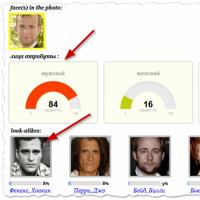 Компьютерный ликбез: как найти своего двойника по фото
Компьютерный ликбез: как найти своего двойника по фото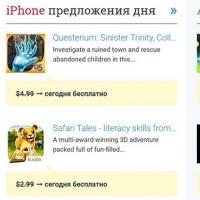 Как получить платные приложения на Android бесплатно Как получить украинские стикеры в ВК
Как получить платные приложения на Android бесплатно Как получить украинские стикеры в ВК Обзор смартфона Samsung Galaxy J7 (2017): середнячок с нескромной ценой Самсунг j7 обзор камеры
Обзор смартфона Samsung Galaxy J7 (2017): середнячок с нескромной ценой Самсунг j7 обзор камеры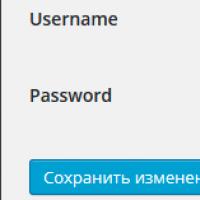 Не отправляется почта из WordPress и не работает визуальный редактор — решение с помощью плагинов Configure SMTP и Post Editor Buttons
Не отправляется почта из WordPress и не работает визуальный редактор — решение с помощью плагинов Configure SMTP и Post Editor Buttons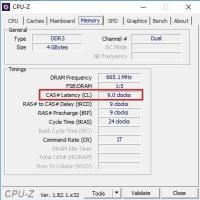 Разрушаем мифы о работе оперативной памяти
Разрушаем мифы о работе оперативной памяти Возможности штатной утилиты Windows Sysprep и работа с ней
Возможности штатной утилиты Windows Sysprep и работа с ней